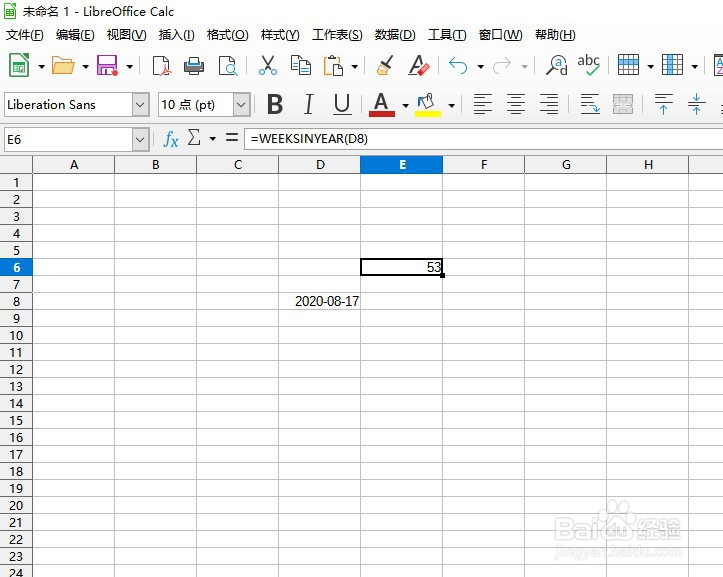1、运行电脑上安装的"LibreOffice"工具软件。

2、进入到软件操作的主界面,选择左侧"工具栏"的"Calc 电子表格"菜单选项。

3、打开"电子表格"操作的主界面,默认会新建一个"空白文档"。

4、在单元格中D8添加一个日期。
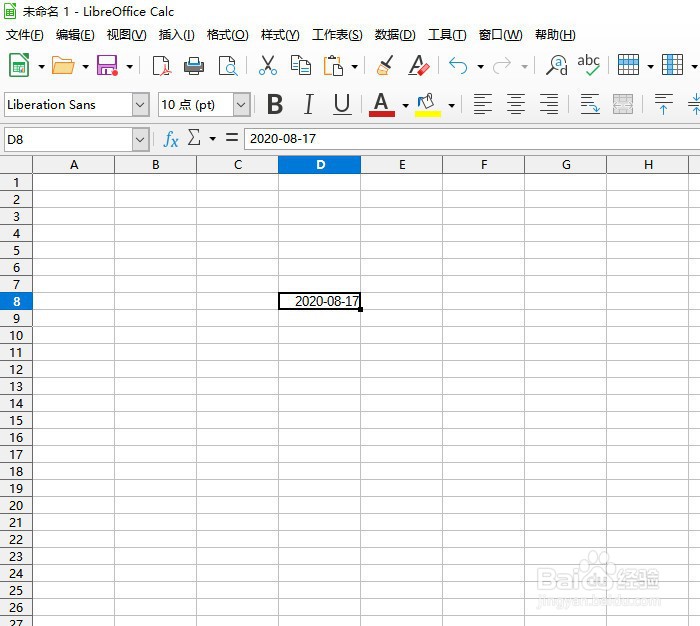
5、在单元格E6中输入"=WEEKSINYEAR"内容,会自动列出WEEKSINYEAR函数的用法。

6、在单元格E6中输入"=WEEKSINYEAR(D8)",即表示塥骈橄摆计算D8单元格日期所对应的年份的周数。
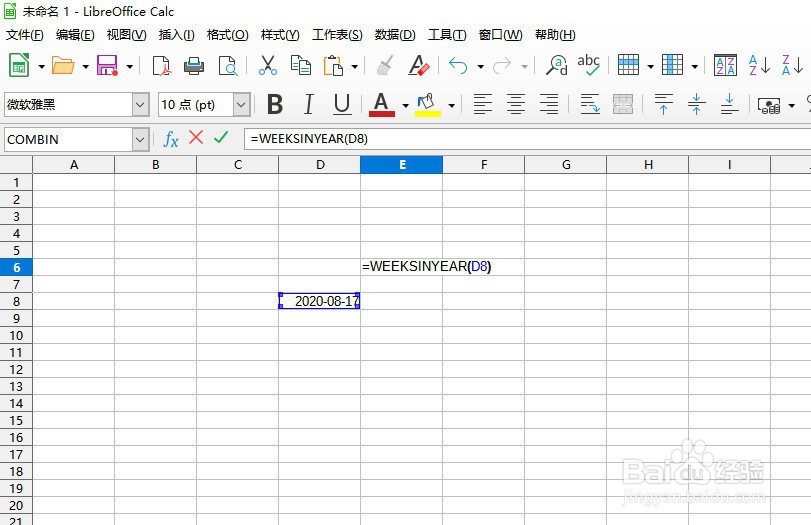
7、返回值为"53",则表示D8单元格的日期所对应的年份的周数为"53"周。